

发布时间:2021-05-14 11: 02: 45
Camtasia是一款多功能的屏幕录制和视频剪辑软件,这款软件界面简洁清晰,操作简单,还自带多种特效和海量素材,能让你的视频更出彩。
在视频编辑过程中,我们常常会遇到多个音频文件重合在一起的情况,尤其是在一些微课视频中,经常会有人声与视频背景音乐重合的情况,如果不对其进行混音处理,那最后制作出的视频中的声音会很不和谐,甚至可能会出现背景音乐掩盖人声的情况,这非常不利于我们观看讲解类视频,会让视频的效果大打折扣。想要避免这种情况发生,我们就必须要对多条轨道、多个音频进行混音处理,下面,就来看看如何使用Camtasia进行混音处理吧。
今天,我就以人声与视频某部分背景音乐重合的情况为例。首先,我们需要在不同轨道插入需要编辑的素材,并按照自己的视频设计把素材安插到合适的时间点。
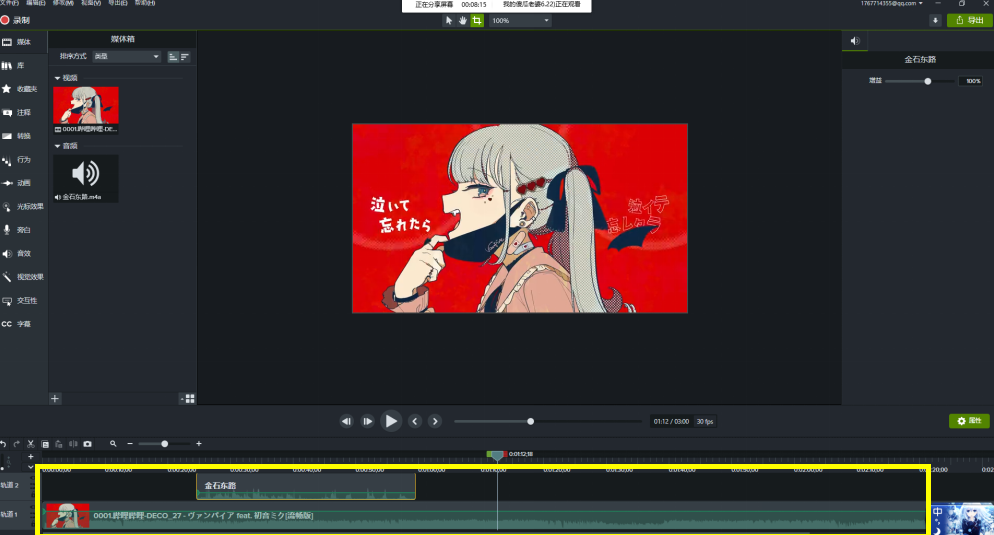
然后,观察我们插入的两个音频的波纹,人声波纹多的地方人声就越密集,所以我们需要在人声轨道上波纹多的部分降低视频背景音乐的音量。对应人声波纹密集处在视频背景音乐轨道中右击选择“添加音频点”,我们一共需要添加四个音频点,选中中间两个音频点之间的连线将它往下拖动,就可以降低这部分的音量了。
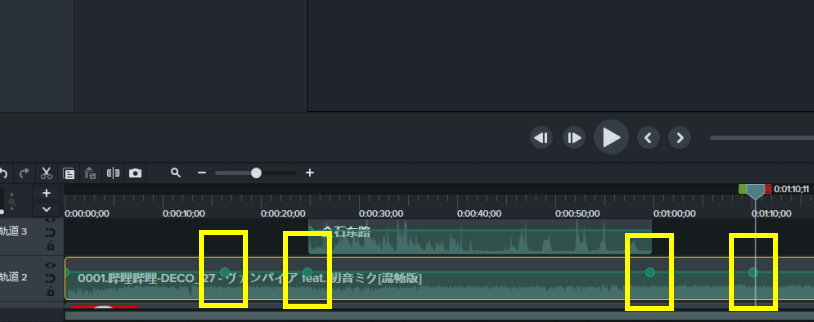
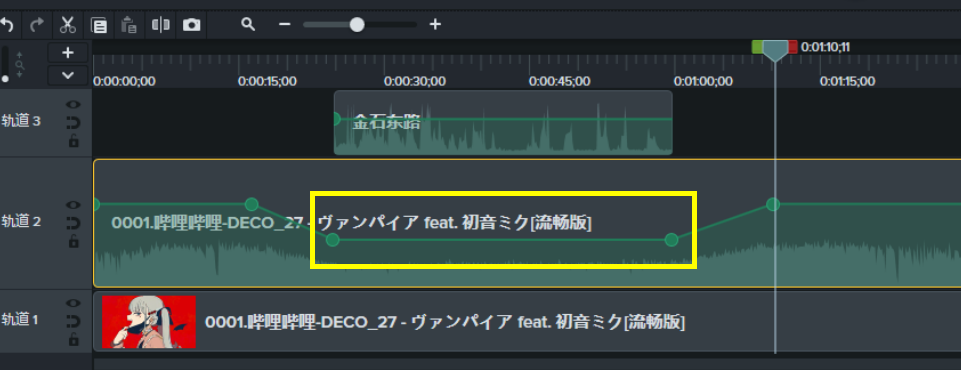
在降低和升高音量的部分最好做出淡入淡出的效果,这样视频的声音就会听起来平滑,不会出现突然提高或降低音量的现象,造福耳机党。
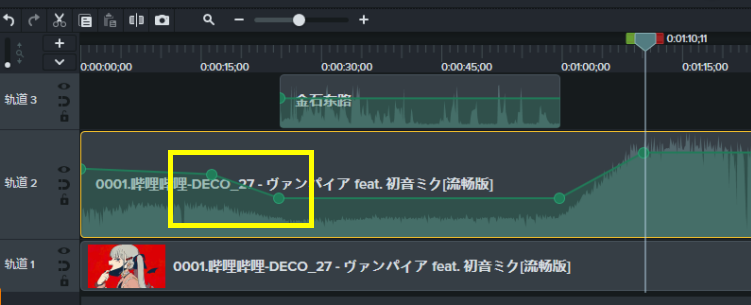
接着,我们需要多次预览视频并适当调整混音区的音量大小,做到整个视频的音量过渡协调,无突兀感或刺耳感,就可以导出编辑的视频到本地文件或者分享到网页。
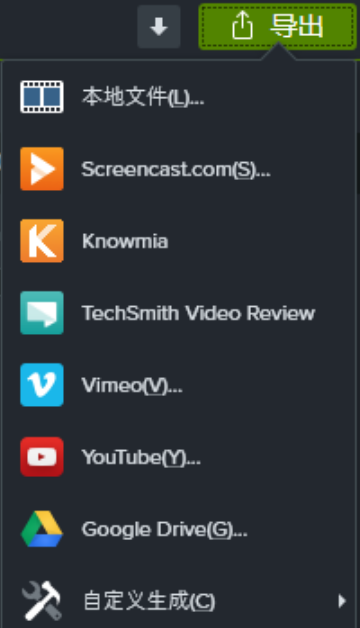
学会混音技巧之后,我们的视频中就不会出现声音混乱,背景音乐盖过人声的情况了,视频的质量也会更上一层楼。
以上就是进行多轨道多个音频混音的Camtasia教程了,操作非常简单,只需要动动鼠标即可,大家学会了吗?
署名:樱子
展开阅读全文
︾